Надсилання та отримання текстових повідомлень на iPhone
Програма «Повідомлення» ![]() дає змогу надсилати й отримувати текстові повідомлення, фотографії, відео й аудіозвістки. Ви також можете персоналізувати свої повідомлення за допомогою ефектів анімації, Memoji-стікерів, програм iMessage тощо.
дає змогу надсилати й отримувати текстові повідомлення, фотографії, відео й аудіозвістки. Ви також можете персоналізувати свої повідомлення за допомогою ефектів анімації, Memoji-стікерів, програм iMessage тощо.
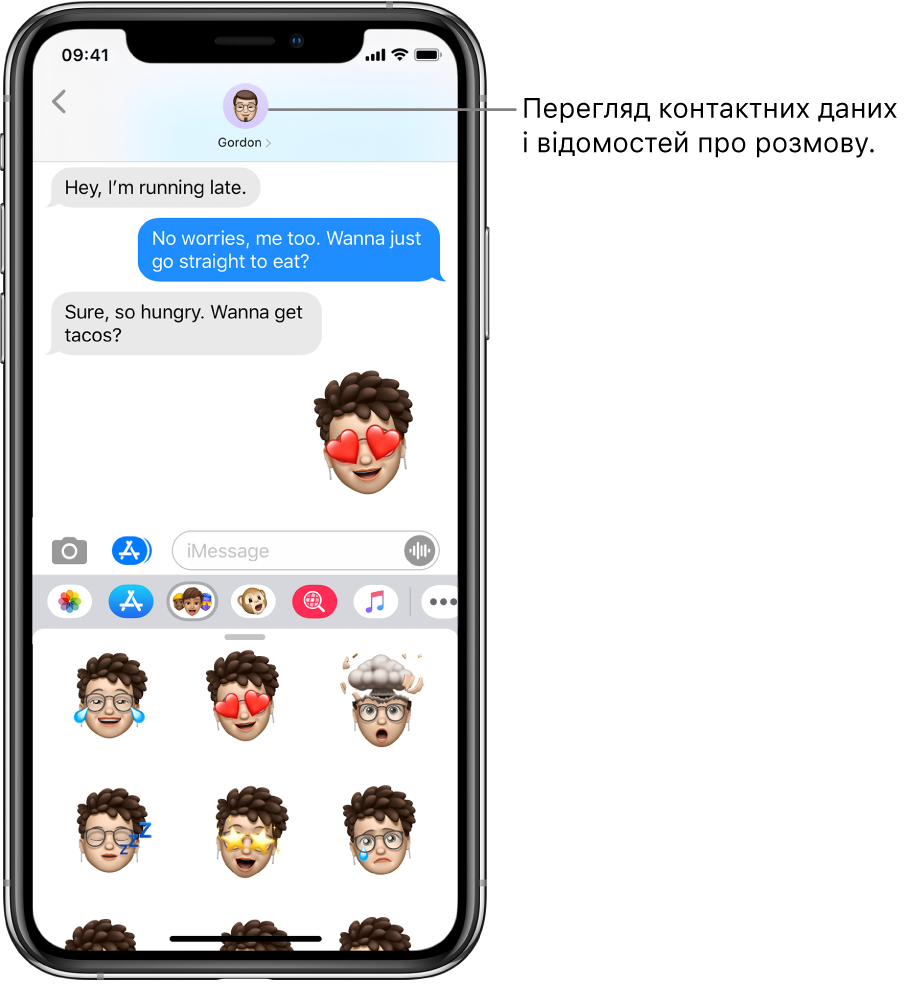
ЗАСТЕРЕЖЕННЯ. Важливі дані про запобігання відволіканням під час керування автомобілем див. у розділі Важлива інформація з техніки безпеки для iPhone.
Надсилання повідомлення
Можна надіслати текстове повідомлення одній або кільком особам.
Торкніть
 угорі екрана, щоб почати нове повідомлення, або торкніть наявне повідомлення.
угорі екрана, щоб почати нове повідомлення, або торкніть наявне повідомлення.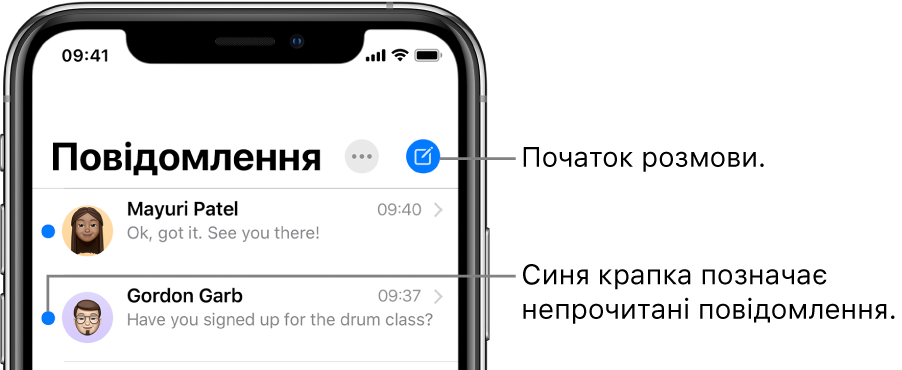
Введіть номер телефону, ім’я контакту або Apple ID кожного отримувача. Або торкніть
 , а потім виберіть контакти.
, а потім виберіть контакти.Щоб надіслати повідомлення SMS/MMS з іншого номера на моделях із двома SIM-картками, торкніть кнопку, наведену на зображенні, а потім виберіть інший номер. Див. також розділ Керування стільниковими планами.
Торкніть текстове поле, введіть повідомлення, а потім торкніть
 , щоб надіслати його.
, щоб надіслати його.Якщо повідомлення неможливо надіслати, з’являється оповіщення
 . Торкніть оповіщення, щоб спробувати надіслати повідомлення ще раз.
. Торкніть оповіщення, щоб спробувати надіслати повідомлення ще раз.
Порада. Щоб дізнатися, коли повідомлення було надіслано або отримано, перетягніть бульку повідомлення вліво.
Щоб переглянути відомості про розмову, торкніть ім’я чи номер телефону вгорі екрана, а потім торкніть ![]() . Можна торкнути контакт, щоб відредагувати його картку, оприлюднити своє розташування, переглянути вкладення, залишити групову розмову тощо.
. Можна торкнути контакт, щоб відредагувати його картку, оприлюднити своє розташування, переглянути вкладення, залишити групову розмову тощо.
Щоб повернутися до списку повідомлень із розмови, торкніть ![]() або посуньте від лівого краю екрана.
або посуньте від лівого краю екрана.
Відповідь на повідомлення
Запитайте Siri. Промовте щось на зразок:
«Send a message to Eliza saying how about tomorrow» (надіслати повідомлення Олені з текстом: «Як щодо завтра?»);
«Reply that’s great news» (відповісти зі словами: «Це чудові новини»).
«Read my last message from Bob» (прочитати останнє повідомлення від Івана);
Порада. Коли ви носите AirPods Pro, AirPods (2-го покоління) чи інші підтримуванні навушники, Siri може читати ваші вхідні повідомлення, а ви можете промовити відповідь, яку має надіслати Siri (iOS 13.2 або пізніших версій). Див. розділ Прослуховування повідомлень і відповідь на них.
Або виконайте наведені нижче дії.
У списку «Повідомлення» торкніть розмову, на яку потрібно відповісти.
Щоб знайти контакти та вміст у розмовах, потягніть список «Повідомлення» вниз і введіть пошуковий запит у полі пошуку. Або виберіть із пропонованих контактів, посилань, фотографій тощо.
Торкніть текстове поле, а потім введіть своє повідомлення.
Порада. Щоб замінити текст на емодзі, торкніть
 або
або  , а потім торкніть кожне виділене слово.
, а потім торкніть кожне виділене слово.Торкніть
 , щоб надіслати повідомлення.
, щоб надіслати повідомлення.
На повідомлення можна швидко відповісти за допомогою виразу Tapback (наприклад, вибравши зображення великих пальців угору чи серця). Двічі торкніть бульку повідомлення, на яке потрібно відповісти, а потім виберіть Tapback.
Оприлюднення вашого імені й фотографії
У Повідомленнях ви можете поділитися своїм іменем і фотографією, коли розпочинаєте нове чи відповідаєте на наявне повідомлення. Як фотографію можна використати Memoji, Animoji чи власне зображення. Коли ви вперше відкриваєте Повідомлення, дотримуйтесь інструкцій на iPhone, щоб обрати своє ім’я та фотографію.
Щоб змінити своє ім’я, фотографію чи опції оприлюднення, відкрийте Повідомлення, торкніть ![]() , торкніть «Змінити ім’я і фото», а потім виконайте будь-які з таких дій:
, торкніть «Змінити ім’я і фото», а потім виконайте будь-які з таких дій:
Змінення зображення профілю. Торкніть «Змінити», а потім оберіть параметр.
Змінення вашого імені. Торкніть текстові поля, де з’являється ваше ім’я.
Увімкнення чи вимкнення оприлюднення. Торкніть кнопку біля пункту «Оприлюднення імені й фото» (зелений колір означає, що цей параметр увімкнено).
Змінення дозволів на перегляд вашого профілю. Торкніть опцію під пунктом «Оприлюднити автоматично» (параметр «Оприлюднення імені й фото» має бути увімкнено).
Ваші ім’я та фотографію в Повідомленнях також можна використовувати для Apple ID та «Моєї картки» в Контактах.
Переключення з бесіди в програмі «Повідомлення» на виклик FaceTime або аудіовиклик
У бесіді в програмі «Повідомлення» ви можете ініціювати виклик FaceTime або аудіовиклик з особою, з якою спілкуєтеся в Повідомленнях.
У бесіді в програмі «Повідомлення» торкніть зображення профілю або ім’я у верхній частині бесіди.
Торкніть FaceTime або аудіо.
Використання бізнес-чату
(Бета-версія) У програмі «Повідомлення» можна спілкуватися з компаніями, які пропонують бізнес-чат. Ви можете отримати відповіді на запитання, вирішити проблеми, отримати консультацію щодо покупки, здійснити покупку за допомогою Apple Pay і багато іншого.
Знайдіть компанію, з якою хочете розпочати чат, за допомогою Карт, Safari, Пошуку або Siri.
Розпочніть бесіду, торкнувши посилання на чат у результатах пошуку (наприклад,
 , логотип компанії або текстове посилання; зовнішній вигляд посилання на чат залежить від контексту).
, логотип компанії або текстове посилання; зовнішній вигляд посилання на чат залежить від контексту).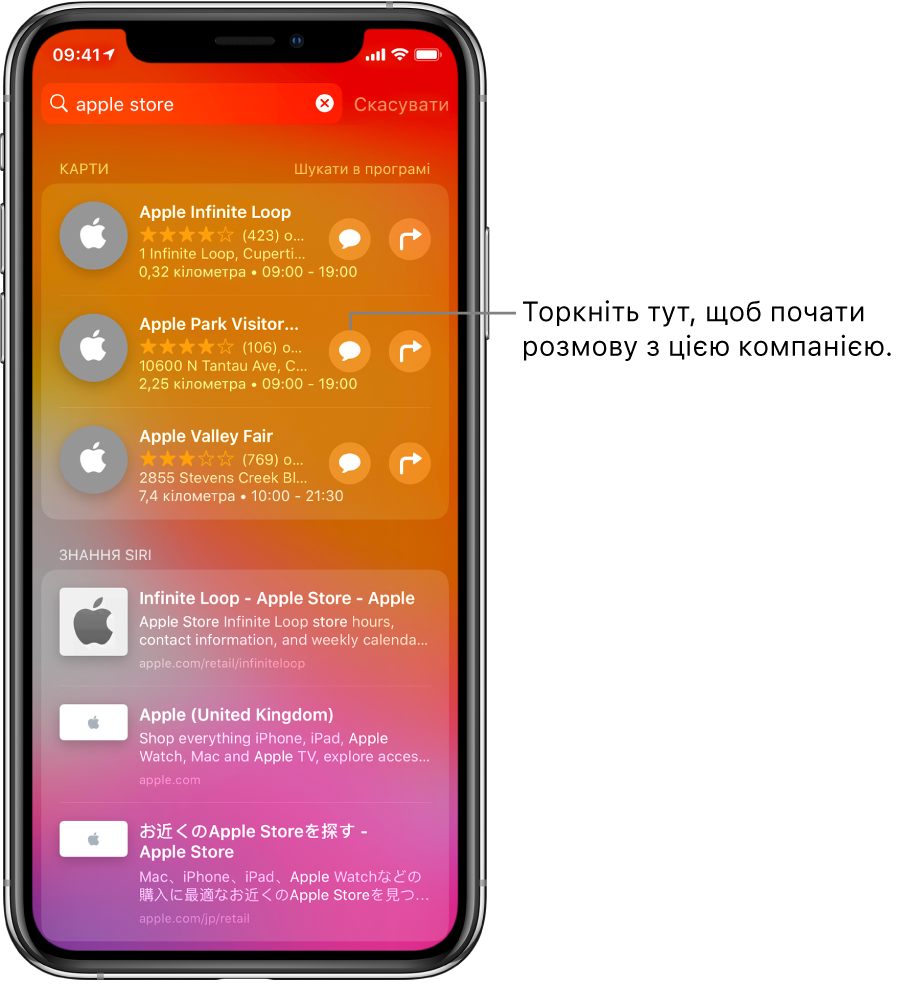
Ви також можете почати чат із деякими компаніями з їхнього веб-сайту або програми для iOS. Див. статтю Служби підтримки Apple Як використовувати бізнес-чат.
Примітка. Повідомлення в бізнес-чаті, які ви надсилаєте, відображаються на темно-сірому тлі, щоб відрізняти їх від повідомлень iMessage (на синьому тлі) та SMS/MMS (на зеленому тлі).